こんにちは、Kawachanです。
みなさん、Excelでコピペはよく使うと思います。
コピーして貼り付ける時に、型を変えることでその場面で欲しい情報だけを貼り付けることが出来るって知ってますか?
その型を変えて貼り付けるを使えるようになると、便利で時短が出来るとしたら使いたいですよね?
これから紹介する方法を使うことで、コピペのレベルが上がります。
では早速いきましょう。
目次
形式を選択して貼り付け
操作するメニューの出し方は、2種類あります。
①コピーをした後、貼り付けたいところで右クリック → 形式を選択して貼り付け
②コピーをした後、Alt → E → S
①のメニューの出し方
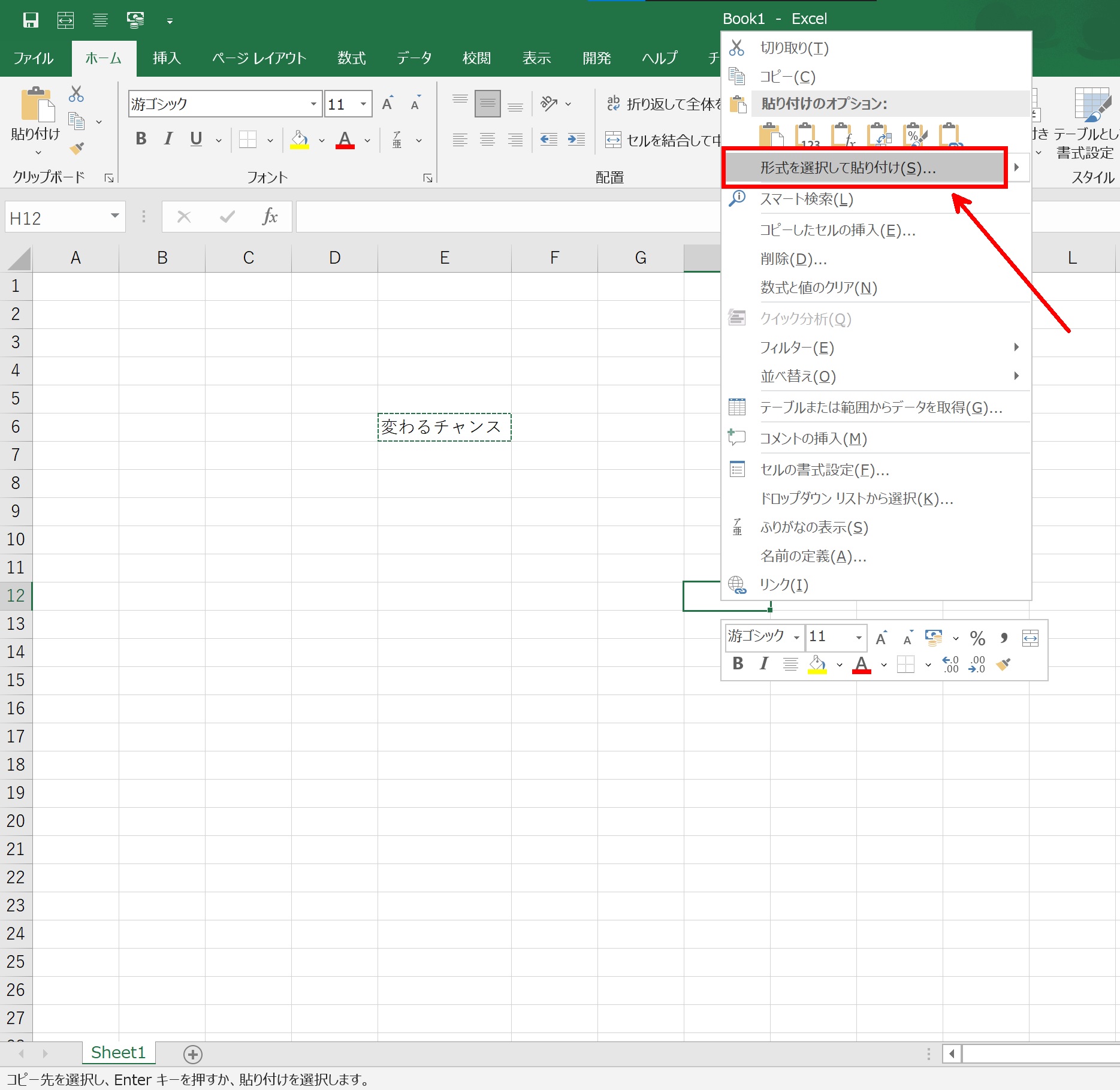
②のメニューの出し方
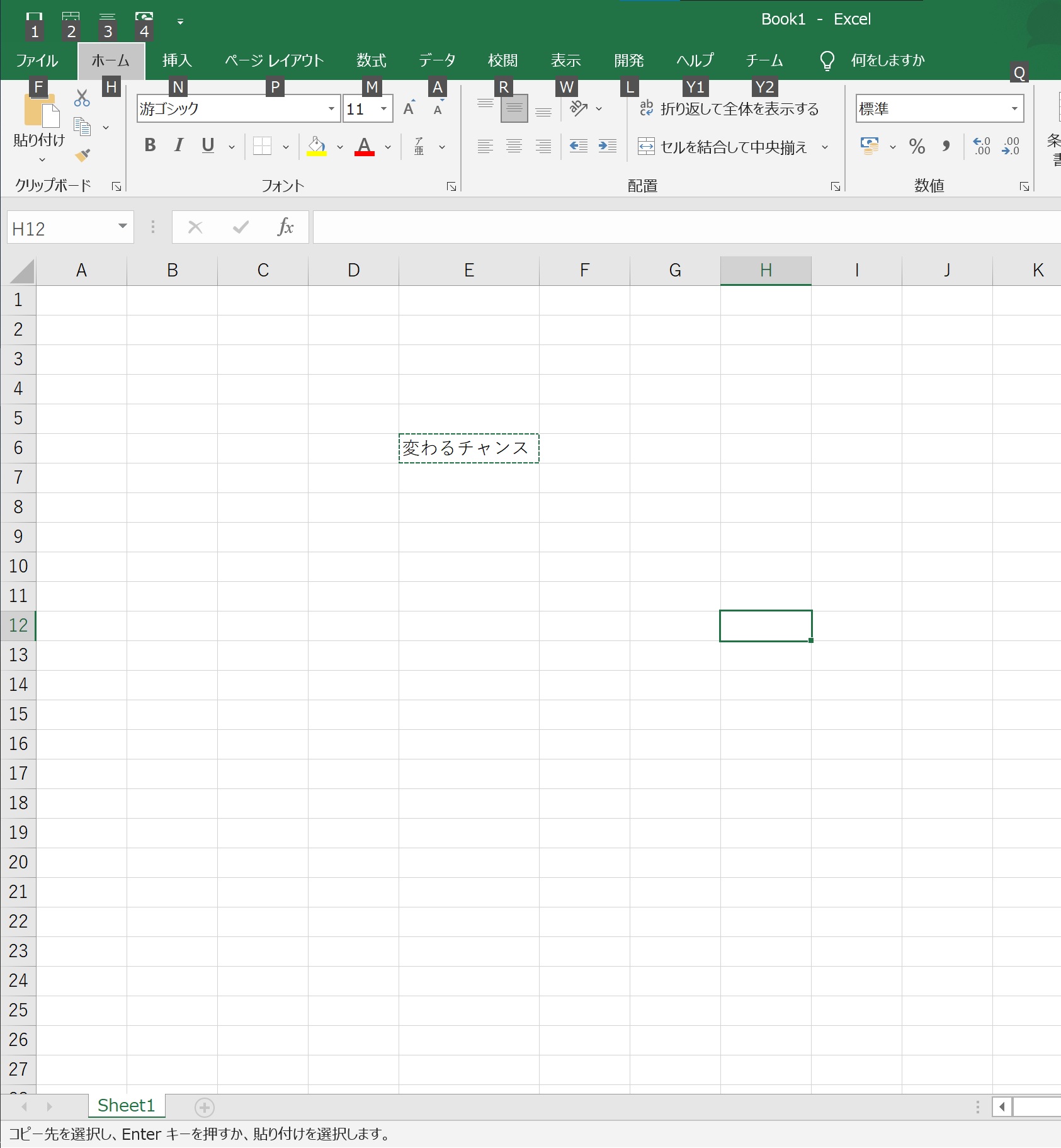
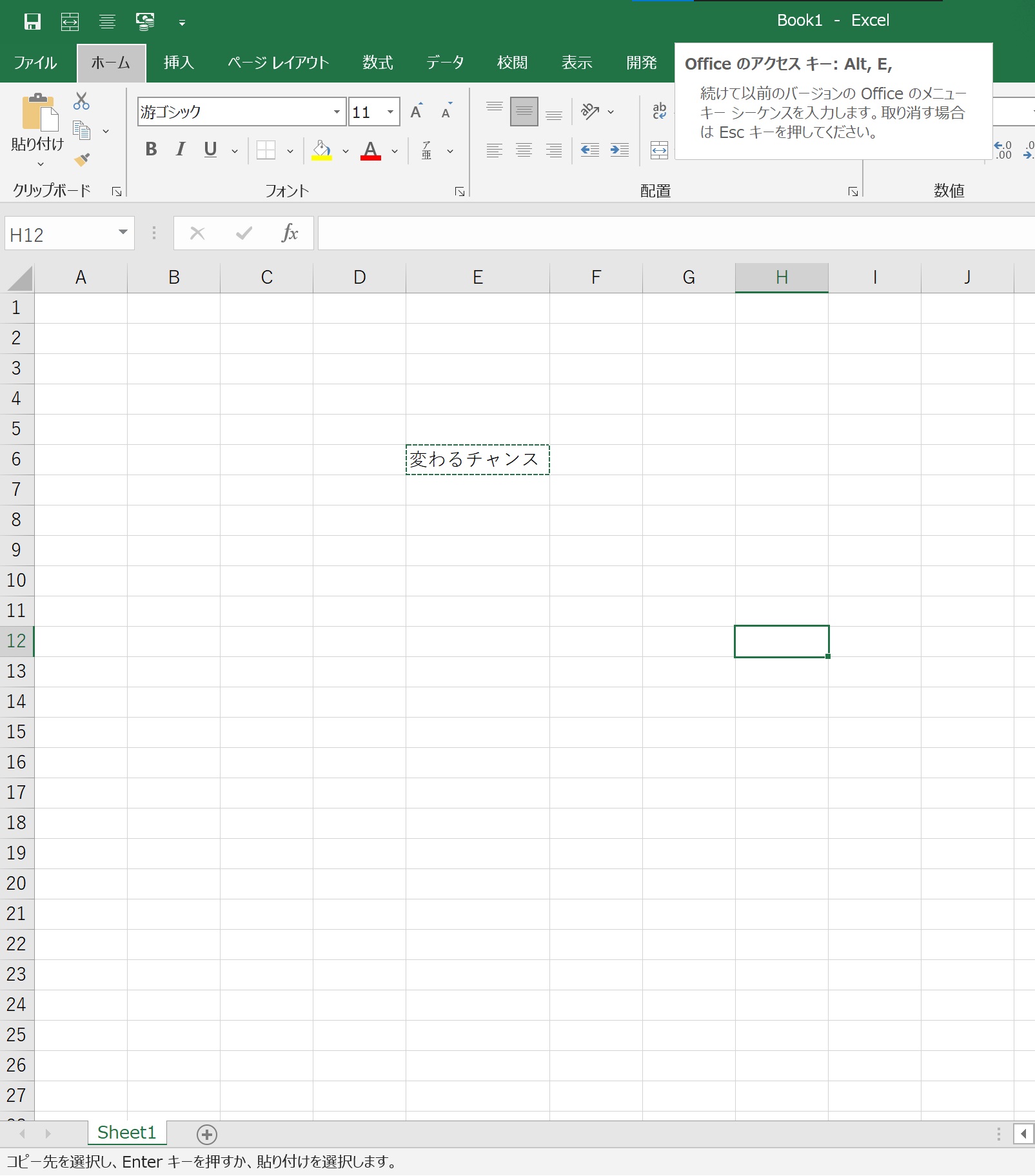
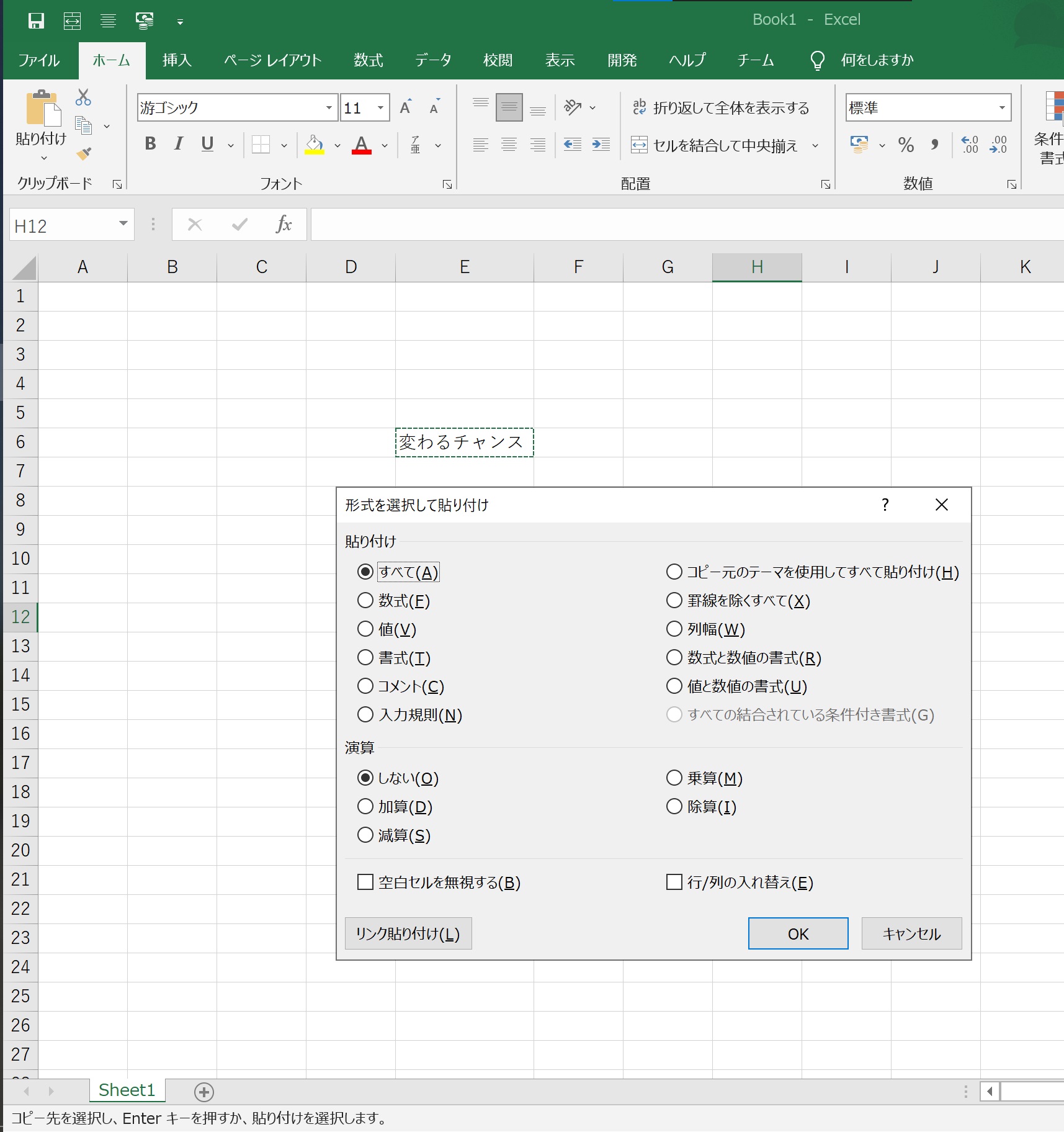
値
「値」を選択すると、フォントカラーや塗りつぶし、罫線などは除いて、
コピー元に表示されている値だけを貼り付けてくれます。
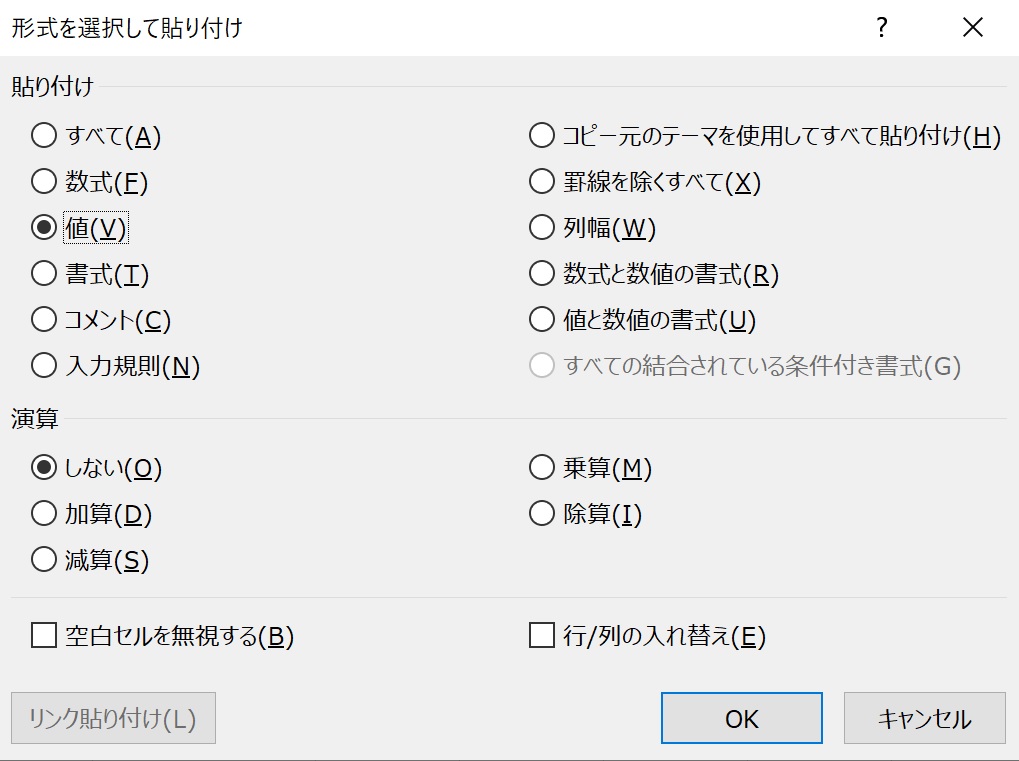
書式のみ
「書式」を選択すると、「値」は除かれて、フォントカラーや塗りつぶし、罫線などの部分だけを
貼り付けてくれます。
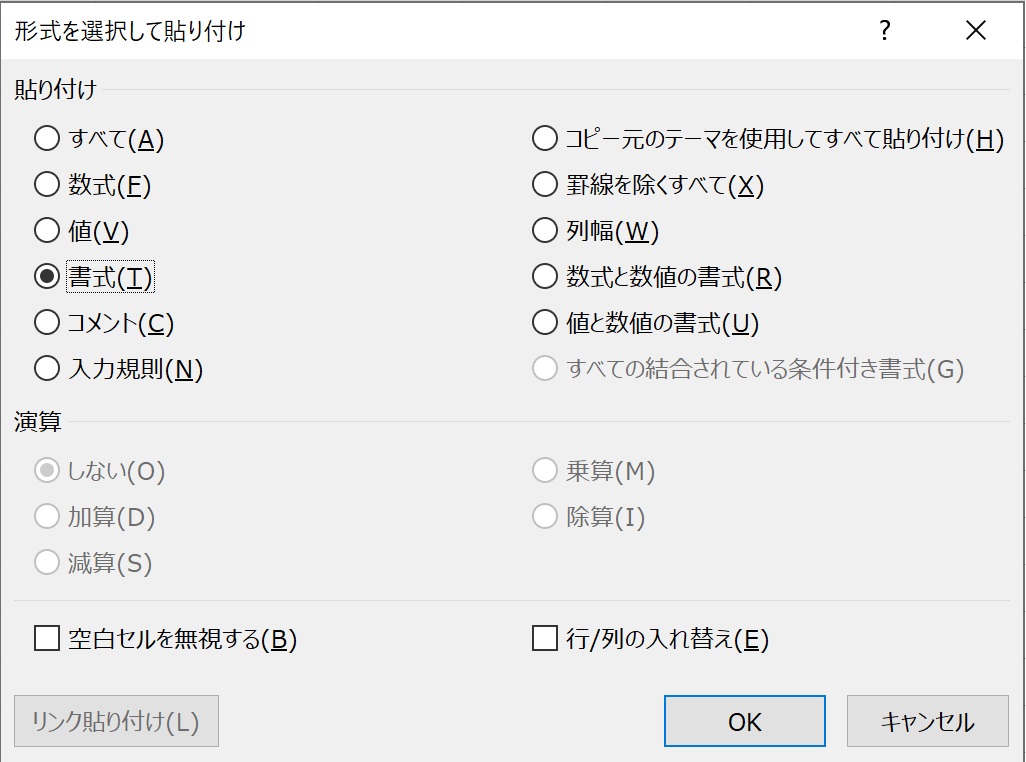
数式と数値の書式
「数式と数値の書式」を選択すると、数式だけが貼り付けされます。
この時の相対参照は、ちゃんとやってくれます。
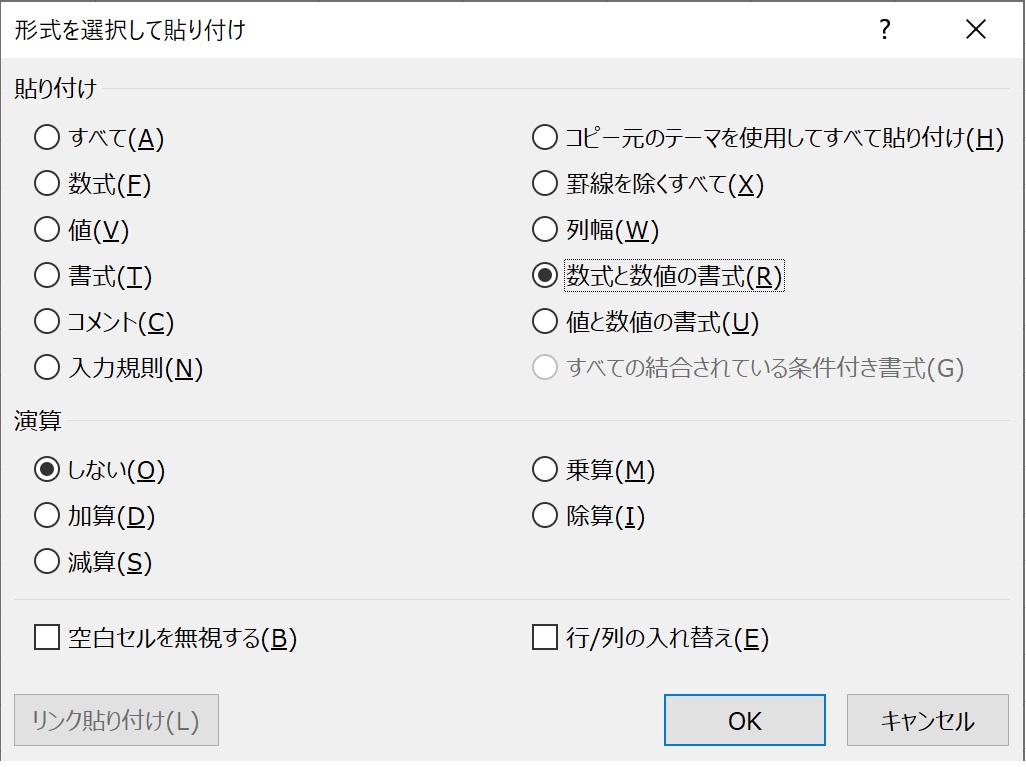
行列を入れ替える
列方向の連続データ、または行方向の連続データがあるときに、
それを逆方向に貼り付けたいときに使います。
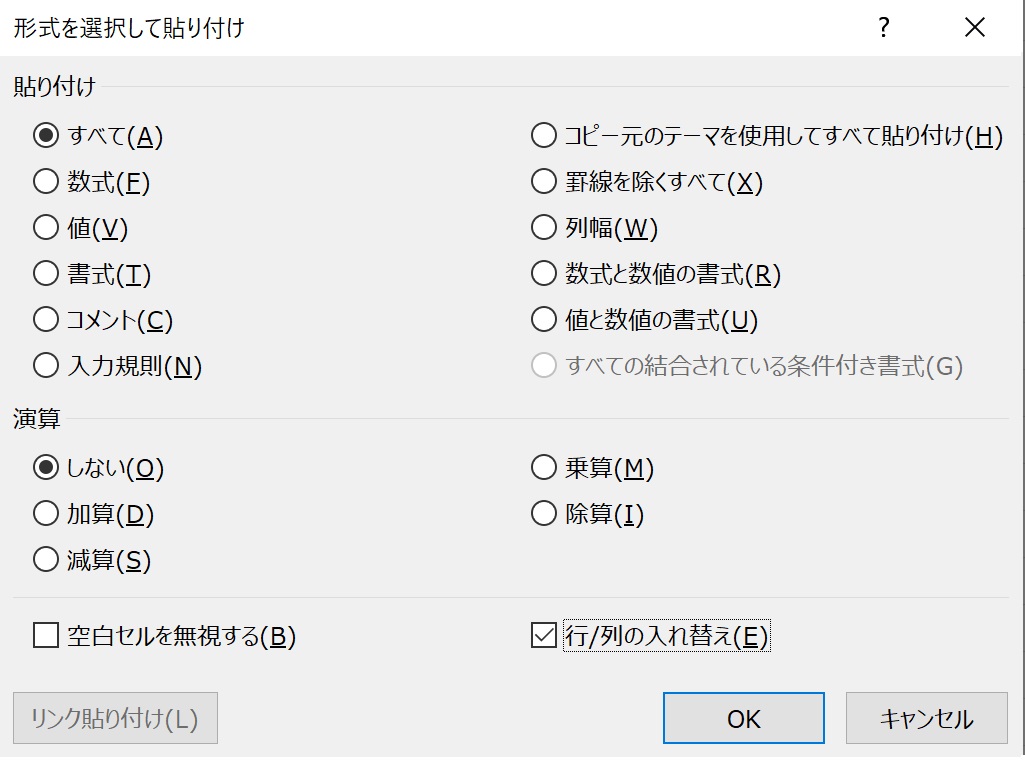
いかがですか?
コピペのレベル上がりましたよね
他にもたくさんの、変わチャンを紹介しています。
ぜひ参考にしてみてください。

